Nagu töölauaprogrammide puhul, on ka teie iPhone'i Facebooki rakendus vastuvõtlik vigadele ja tõrgetele. Need probleemid võivad põhjustada selle, et rakendus ei reageeri teie puudutustele ja pühkimistele. Enamikul juhtudel lahendab rakenduse sunniviisiline taaskäivitamine külmumisprobleemi. Kui aga Facebooki rakendus jätkab pärast sundtaaskäivitamist hangumist, installige rikke peatamiseks uuesti.
Näpunäide
Värskenda oma iPhone'i iOS-i uusimale versioonile, et vältida tõrkeid, mis võivad põhjustada Facebooki rakenduse külmumist. Puudutage valikut Seaded seadete menüü avamiseks valige Kindral ja seejärel puudutage Tarkvara värskendus.
Kontrollige App Store'i, et teha kindlaks, kas Facebooki rakenduse jaoks on saadaval värskendus. Avage App Store, puudutage Värskendused alumiselt menüüribalt ja seejärel puudutage Värskenda — kui see on saadaval — Facebooki kõrval.
Facebooki sundimine sulgema
Samm 1
Vajutage nuppu Kodu nuppu kaks korda, et käivitada Rakenduste vahetaja funktsioon, mis kuvab hiljuti kasutatud rakenduste loendi. Rakendused kuvatakse väikeste eelvaadetena.
Päeva video

Pildi krediit: Pilt Apple'i loal.
2. samm
Nipsake vasakule või paremale, kuni leiate Facebooki rakenduse.

Pildi krediit: Pilt Apple'i loal.
3. samm
Rakenduse sulgemiseks libistage Facebooki eelvaates üles ja seejärel vajutage nuppu Kodu nuppu. Avage Facebooki rakendus uuesti ja korrake samu toiminguid, mida tegite rakenduse külmutamisel, et teha kindlaks, kas see töötab korralikult.

Pildi krediit: Pilt Apple'i loal.
Näpunäide
Taaskäivitage oma iPhone kui Facebooki rakendus külmub endiselt pärast selle sulgemist. iPhone'i taaskäivitamine – mis taaskäivitab operatsioonisüsteemi – peatab kõik aktiivsed protsessid, mis võivad põhjustada rakenduse külmumist.
Installige Facebooki rakendus uuesti
Samm 1
Puudutage valikut Facebook rakendust, hoidke seda all, kuni see kõikuma hakkab, ja seejärel puudutage nuppu X mis kuvatakse ikooni vasakus ülanurgas.

Pildi krediit: Pilt Apple'i loal.
2. samm
Puudutage Kustuta kustutamise kinnitamiseks hüpikaknas.

Pildi krediit: Pilt Apple'i loal.
3. samm
Avage seadete menüü, puudutades nuppu Seaded ikooni avakuval ja seejärel valige Facebook Facebooki ekraani avamiseks.

Pildi krediit: Pilt Apple'i loal.
4. samm
Puudutage valikut Installige nuppu.
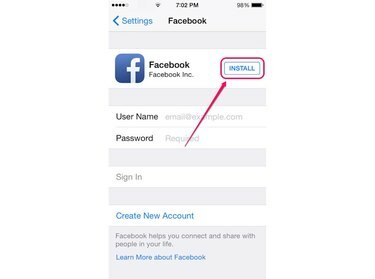
Pildi krediit: Pilt Apple'i loal.
5. samm
Puudutage Sisestage parool, sisestage oma Apple ID parool ja oodake, kuni Facebooki rakendus alla laaditakse.

Pildi krediit: Pilt Apple'i loal.
Näpunäide
The Ostetud App Store'i jaotises on ka võimalus Facebooki rakendus uuesti alla laadida. Avage App Store, puudutage Värskendused alumiselt menüüribalt ja seejärel puudutage Ostetud. Puudutage Mitte sellel iPhone'il, kerige ekraanil alla, kuni leiate Facebooki rakenduse, ja seejärel puudutage nuppu Lae alla ikoon, mis meenutab pilve põhjast lahkuvat noolt.
Hoiatus
Pärast Facebooki rakenduse uuesti installimist vajate oma Facebooki kontole uuesti sisselogimiseks oma Facebooki mandaate.
Juurdepääs Facebooki rakenduste toele
Facebooki abikeskuse veebisaidi jaotis on pühendatud iPhone'i Facebooki rakendusele. Jaotis on mugavalt juurdepääsetav teie iPhone'i App Store'i kaudu.
Samm 1
Ava Rakenduste pood, puudutage Otsing alumisel menüüribal ja seejärel sisestage Facebook väljal Otsing.

Pildi krediit: Pilt Apple'i loal.
2. samm
Valige Facebook otsingutulemustest, et avada Facebooki rakenduse ekraan.
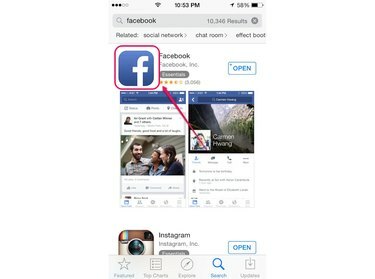
Pildi krediit: Pilt Apple'i loal.
3. samm
Puudutage valikut Arvustused vahekaarti ja seejärel puudutage Rakenduse tugi Facebooki abikeskuse veebisaidi jaotise Facebook iPhone'ile avamiseks.
Rakenduse toe puudutamine avab Safari brauserirakenduses lehe Facebook for iPhone. Sisestage oma küsimus otsinguribale või puudutage üht vaikeküsimustest, näiteks Midagi ei tööta Facebooki iOS-i rakendusega? — ja seejärel valige järgmise lehe allosas suvand teavitada probleemist Facebooki.
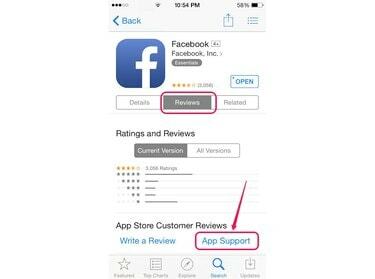
Pildi krediit: Pilt Apple'i loal.
Näpunäide
Kasutage valikut, et taastage oma iPhone tehaseseadetele, mis kustutab teie seadmest kõik kohandatud sätted ja andmed, nagu muusika ja installitud rakendused. See toiming kustutab sisuliselt kõik uued tõrked, vead või rakendused, mis võivad Facebooki rakendust mõjutada. Pärast taastamisprotsessi lõpetamist installige Facebooki rakendus uuesti.



